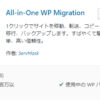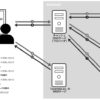canvas タグでお絵描き(レスポンシブ)
公開日:
:
html5, javascript
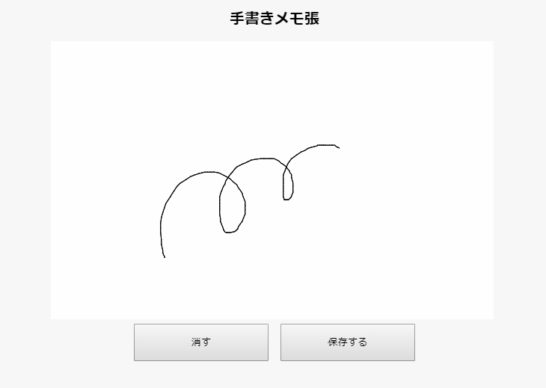
簡単なメモ張みたいなものが欲しいので作ってみました。
canvas のレスポンシブが少しひっかかったので、メモしておこうと思います。
canvas レスポンシブの幅・高さを調整する
canvas タグの基本
canvas は、2D グラフィックスを描く HTML5 からのタグ。
<canvas id="ID名" width="幅" height="高さ"> 図形を表示するには、canvasタグをサポートしたブラウザが必要です。 </canvas>
属性は、幅・高さとグローバル属性(classなども)指定出来ます。
var canvas = document.getElementById('ID名');
Javascript では、このようにキャンバスを取得します。
canvas の幅と高さを CSS で指定する
CSS からでも幅・高さの指定は可能です。
<style>
#canvas{
width: 80%;
height: 70vh;
}
</style>
.....(省略)......
<canvas id="canvas"></canvas>
今回は可変にしたいので、パーセントで指定。
// canvas の幅と高さの指定
var canvas = document.getElementById('canvas');
canvas.width = canvas.clientWidth;
canvas.height = canvas.clientHeight;
その場合は、Javascript の方で width と height を指定します。
canvas の背景色を塗りつぶす
描画には Javascript で、コンテキストを取得します。
// canvas を白で塗りつぶす
var ctx = canvas.getContext('2d');
ctx.fillStyle = "#fff";
ctx.fillRect(0, 0, canvas.clientWidth, canvas.clientHeight);
fillRect()は塗りつぶしのメソッドで、引数は(座標X, 座標Y, 幅, 高さ)です。
canvas で線を描く
canvas タグ で線を描くには座標を使います。
var context = canvas.getContext('2d');
context.beginPath();//パスのリセット
context.moveTo(座標X, 座標Y);//線の開始座標
context.lineTo(座標X, 座標Y);//線の終了座標
context.stroke();//線の表示
context.closePath();//パスを閉じる
あとは、マウスイベントでこの線を描いていけば、お絵かきっぽくなります。
参考サイト
DEMO を見る
canvas レスポンシブで線がずれる
canvasの位置・大きさを取得
マウスイベントはウィンドウの左上端からの座標です。
canvas 幅が 80% なので、そこに線を描くとずれています。
// canvasの位置・大きさを取得 var clientRect = canvas.getBoundingClientRect(); var canvas_x = clientRect.left; var canvas_y = clientRect.top;
座標を取得して、引いて調整。
// マウスダウンイベント内 startX=e.pageX-canvas_x; startY=e.pageY-canvas_y; ・・・・・・・・・ // マウスムーブイベント内 if(mousedown)draw(e.pageX-canvas_x,e.pageY-canvas_y);
canvas がレスポンシブで劣化する
ウィンドウリサイズ時、絵が伸縮してしまうため、キャンバスの大きさも指定しなおしました。
//ウィンドウリサイズ時
window.addEventListener('resize', function (event) {
// canvasの位置座標を取得(描いたものを伸縮させないため、キャンバスの大きさを変える)
clientRect = canvas.getBoundingClientRect();
canvas_x = clientRect.left;
canvas_y = clientRect.top;
canvas.width = canvas.clientWidth;
canvas.height = canvas.clientHeight;
});
しかし、描画後に width・height を指定しなおすと、消えてしまいます。
線を描き終わるたびに、canvas データーを保存しておき、ウィンドウリサイズ時に、描画しなおすことにしました。
canvas データーを保存する
ctx.getImageData(座標X,座標Y,幅,高さ);
canvas 保存したデータを描画する
ctx.putImageData(データ, 座標X, 座標Y);
ここまでのお絵かき部分はこんな感じです。
DEMO を見る
スマホで縦線を描くと、スクロールしてしまうみたいで(多分ウィンドウがリサイズしてガタガタしている)描画が消えてしまうので、CSSでスクロールしないようにしたら治りました。
// スクロールしないようにする
html,body{
overflow: hidden;
}
canvas を画像にして、保存する(ダウンロード)
あと消すボタンと、保存ボタンを付けようと思います。
canvas を消す(クリア)する
ctx.clearRect(座標X,座標Y,幅,高さ);
今回はこのメソッドは使わず、背景白なので、fillRect()で塗りつぶしにしました。
canvas をJPEG 画像に変換する
var base64 = canvas.toDataURL('image/jpeg');
この辺りからは難しいので、参考サイトをまんま使わせてもらいます。
canvas をダウンロードさせる
// カンマで分割し、base64データの文字列をデコード
var tmp = base64.split(',');
var data = atob(tmp[1]);
// tmp[0]の文字列(data:image/png;base64)からコンテンツタイプ(image/png)部分を取得
var mime = tmp[0].split(':')[1].split(';')[0];
// 1文字ごとにUTF-16コードを表す 0から65535 の整数を取得
var buf = new Uint8Array(data.length);
for (var i = 0; i < data.length; i++) buf[i] = data.charCodeAt(i);
// blobデータを作成
var blob = new Blob([buf], { type: mime });
saveBlob(blob, 'memo.jpg');
完成デモはこちら。
DEMO を見る
関連記事
-

-
javascriptで複数同じ名前のformの値を取得するとエラー Cannot read property ‘value’ of undefined
Javascript で value の値を取得する このようなHTMLフォームがあった場合、
-
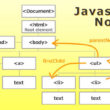
-
Javascript ノードの取得や挿入
ノードの取得 ノードの取得(ダイレクトアクセス) document.getElementById
-

-
HTML5 audio タグ を使って音声を出す
HTML5からaudioタグを使えば、Flashなどのプラグインを使わなくてもブラウザ上で音声を再生
-

-
Javascript Strictモード “use strict”;
Strict モード(厳格モード) Strict モードとは、ECMAScript5(2009年1
-

-
Javascript タイピング ゲーム スマホ用 をつくる
JavaScript スマホ用 切り替え 前回の記事のゲームですが、スマホだとサイズが合わなくてや
-
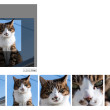
-
写真をアップロードして切り抜きが出来るcropboxにタッチイベントを付けてみる
Git Hub の cropbox 写真をアップロードしてカット出来るjQueryのプラグイン c
-

-
Javascript 写真ギャラリー サムネイルスライド横 レスポンシブ対応
Javascript でマウスドラッグのテストをしていきます。 分かりやすいように、ボールを投げる
-

-
Three.jsで360°パノラマ画像を VR させる
Three.jsで360°パノラマ画像を VR させる VRを作るのに前回のプラグイン「WP-VR
-
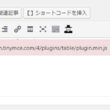
-
WordPress エラー:Failed to load plugin: table from url https://cdn.tinymce.com/4/plugins/table/plugin.min.js
WordPress エラーの状態 WordPress 管理画面のテキスト入力欄で(ビジュアルタブの